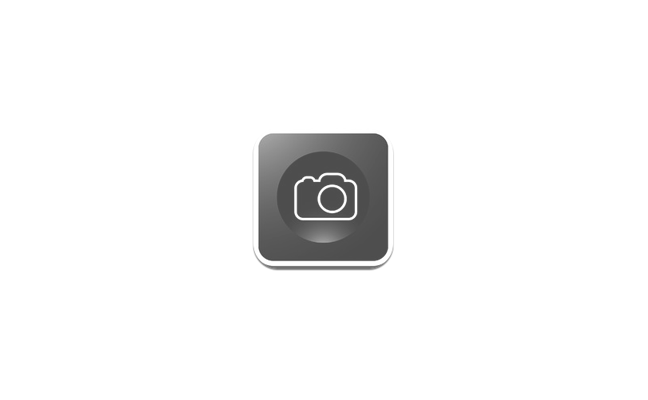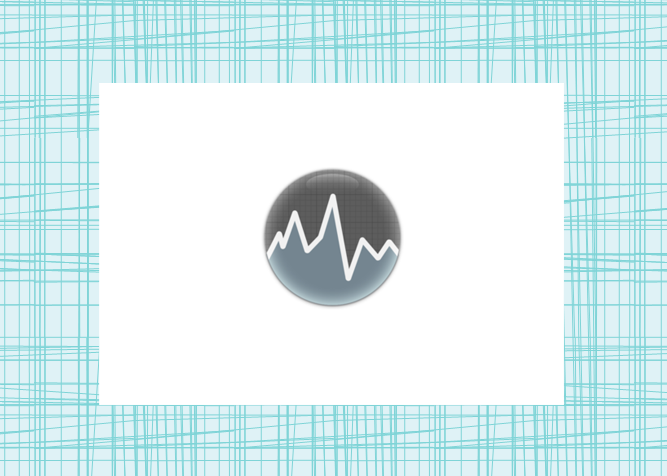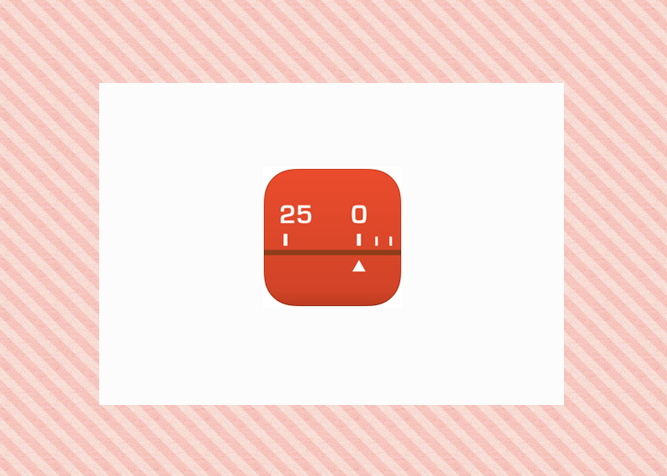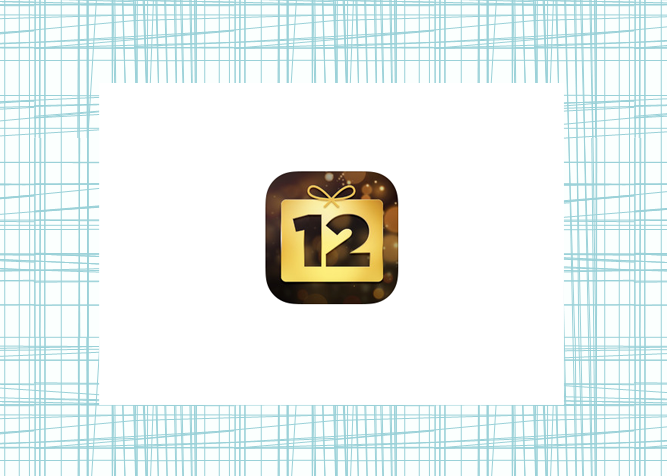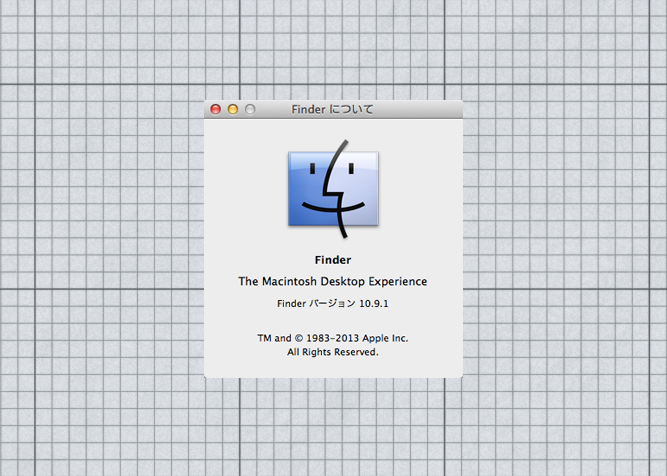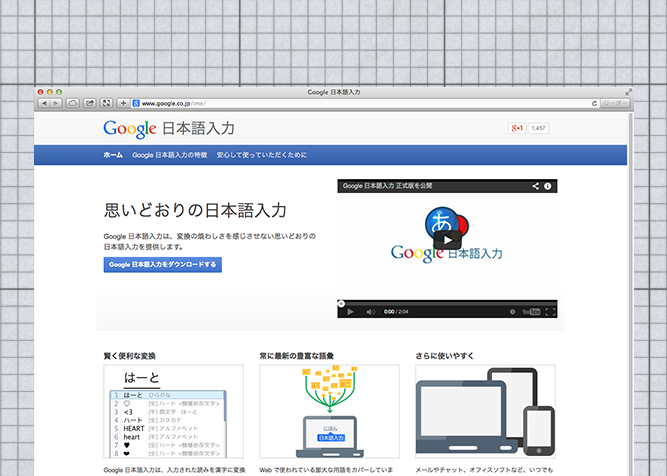Todoistの完了タスクを確認する方法

最近使っているTodoistで、完了したタスクはどこで見られるのかや、完了にチェックを入れたけど表示されたままのタスクがあることなどが気になったので、ちょっと調べてみました。
完了したタスクを表示する方法
Todoistでは、完了したタスクにチェックを入れると「受信トレイ」や「プロジェクト」内の一覧から見えなくなります。これを見るための方法をいくつかメモします。
※Todoistプレミアム(有料版)での内容なので、無料版にはない機能があるかもしれません。あらかじめご了承ください。
「完了したタスクを表示する」アイコンをクリックする
まず、ひとつめの方法です。「プロジェクト」内などのタスク一覧の一番下、右の方にある時計のようなアイコンをクリックします。
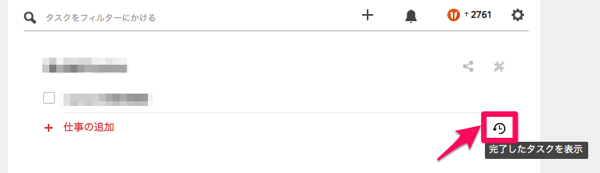
すると、完了していないタスク一覧の下にずらずらっと表示されます。
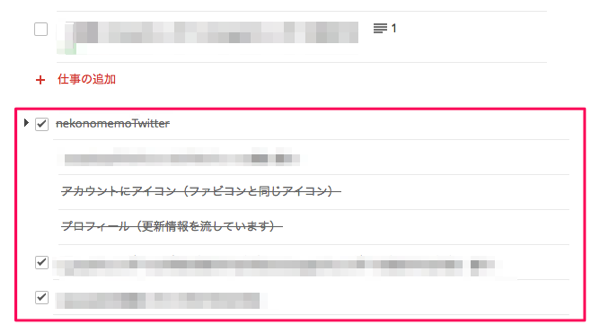
こんなかんじで、「受信トレイ」にあるアイコンをクリックすれば、受信トレイの中にあった完了タスクが、特定のプロジェクト内(階層に分かれていればそれぞれ)のアイコンをクリックすれば、そのプロジェクトにあった完了タスクが表示されました。
なお、Web版、Macアプリ、Googleカレンダー、Gmail版には、この「完了タスク表示アイコン」があったのですが、iPhoneアプリでは、アイコンではなく「完了したタスク」と表示されます。
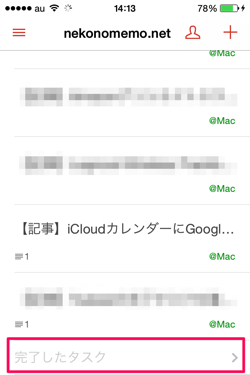
これをタップすると、iPhoneでもWeb版などと同様に、完了タスクが一覧で表示されます。

検索をかける
また、文字列や曜日などで検索をかけると、その結果にも完了タスクが表示されます。「完了したタスクを検索」をクリックすると完了タスクの中で更に検索をかけてくれるようなのですが、私がいま使っているなかでは、それを押さなくても、最初の検索結果にも完了タスクが出てきました。

「Todoistカルマ」から見る
Todoistには「生産性を視覚化」するためのツールとして「Todoistカルマ」という機能があって、完了したタスクはここからも見られます。
Todoistの画面の右上の方にあるアイコンをクリックすると、「生産性の傾向」画面が表示されるので、「完了履歴」から「完了したものをすべて見る」をクリックします。
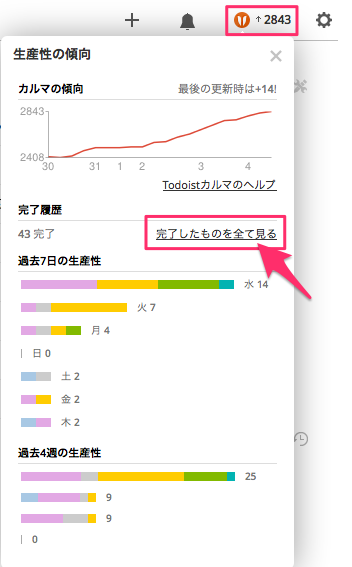
そうすると、日別に完了タスクが一覧で見られます。上部にあるフィルターを使えば、プロジェクトやラベル、期間ごとの完了タスクが見られます。
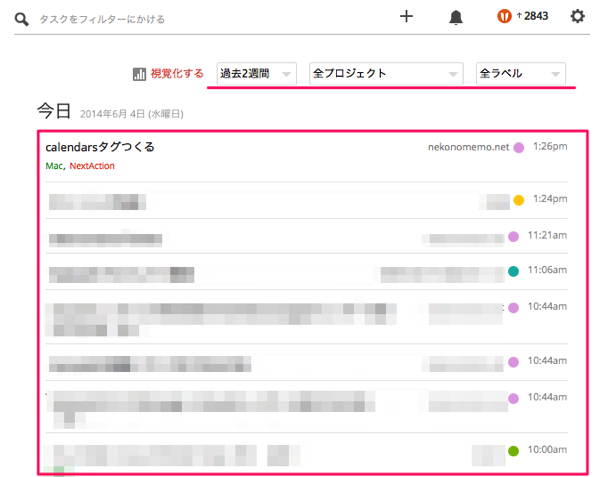
[alert]Todoistカルマの詳細については、下記の公式ページ・動画(英語音声)をご覧ください。
→ あなたの生産性を追跡する新しくてパワフルな方法: Todoistカルマ
※(2014/06/26追記)Vimeoの動画がリンク切れになっていたためYoutubeに変更しました[/alert]
「子タスク」は完了していても表示されるのかも
最後に、はじめに気になっていた「完了したタスクが未完了のタスクの一覧と一緒に表示される」点については、どうやらタスクを階層に分けている場合、「親タスク」を完了するまでは、その中の「子タスク」がは完了しても表示されるのかもしれません。
↓ プロジェクト内のタスク一覧のなかに、完了した「子タスク」が表示されている
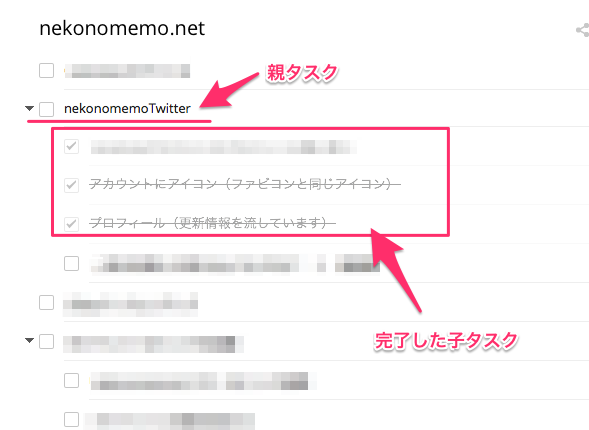
ちなみに、未完了の「子タスク」が残ったままの「親タスク」を完了にした場合は、「子タスク」も同時に完了扱いになり、一覧に表示されなくなりました。(完了タスク扱いになった)

まとめ
完了したタスクを見返すことはあまりないのですが、「以前同じようなプロジェクトがあったときになにをやったかなー」と参考にしたいときなどに見られると便利かもしれませんね。
また、「Todoistカルマ」は、タスクを完了したりTodoistを使うと数字が増えるしくみで、ゲーム性があってちょっとおもしろいです。完了したタスクやそのプロジェクト別の割合などもグラフで見られるので、たまに振り返ってみると、達成感が得られたり反省したりできそうですね。こういう遊び心がちょこちょこあるのも、Todoistのすてきなところだったりします。
[icon-box icon=’arrow-right-2′ size=16 color=gray width=full]Todoist公式サイト[/icon-box][clear]
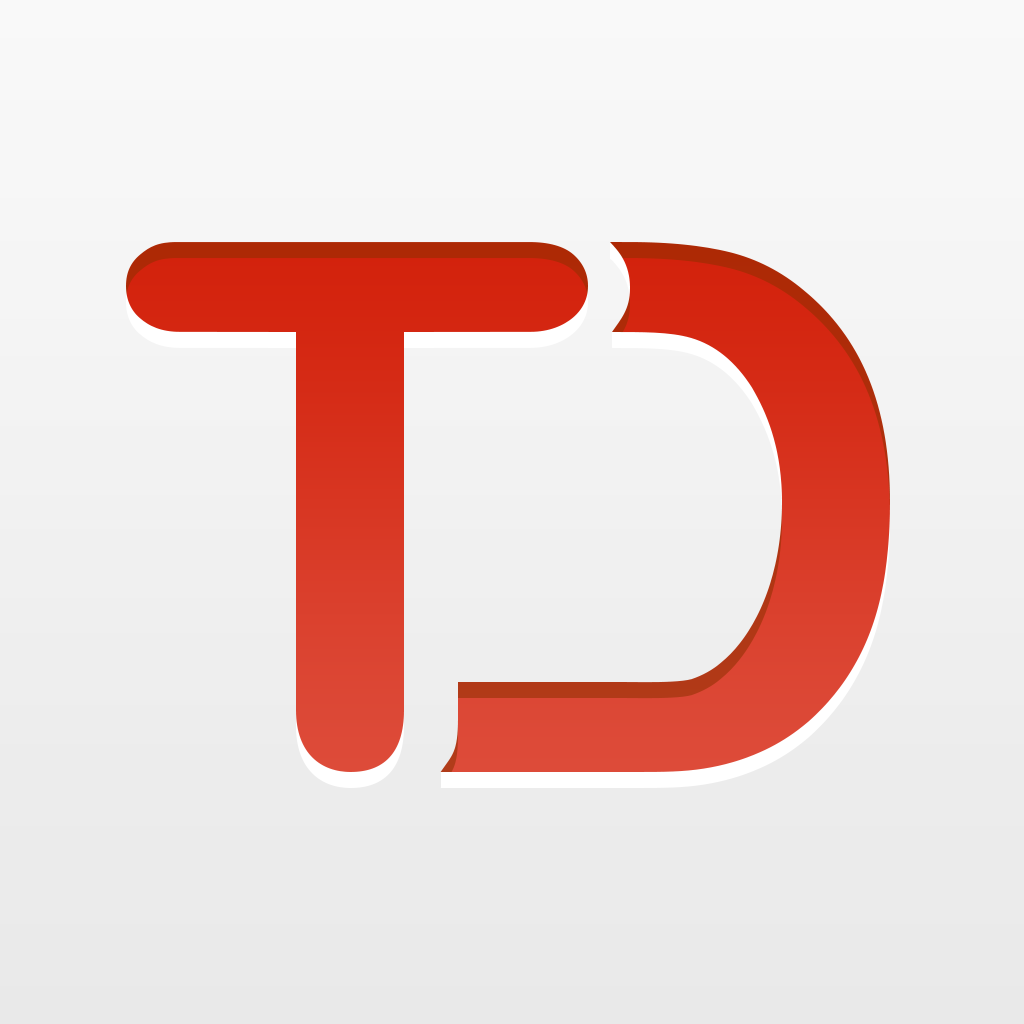 [/column]
[/column][column size=2/3]Todoist:やるべきことリスト|タスクリスト
- カテゴリ:仕事効率化, ビジネス
- 価格:無料 (2014.06.04 時点)
App Storeでチェック[/column]
[clear]
[column size=2/3]Todoist:やるべきことリスト|タスクリスト
- カテゴリ:仕事効率化, ビジネス
- 価格:無料 (2014.06.04 時点)
Mac APP Storeでチェック[/column]
[clear]